Cómo recuperar el acceso al disco duro, solucionar el error de no poder abrir el disco duro

En este artículo, te guiaremos sobre cómo recuperar el acceso a tu disco duro cuando falla. ¡Sigamos!
Una de las cosas más comunes que los usuarios de Windows encuentran en su escritorio es el archivo desktop.ini. No verá este archivo todos los días en su escritorio. Pero ocasionalmente, aparece el archivo desktop.ini. Principalmente, si ha editado recientemente la configuración del Explorador de archivos en su PC (computadora personal) o computadora portátil, hay más posibilidades de descubrir el archivo desktop.ini en su escritorio.
Algunas preguntas que puede tener en mente:
Lea el artículo completo para saber más sobre el archivo desktop.ini y cómo eliminarlo.
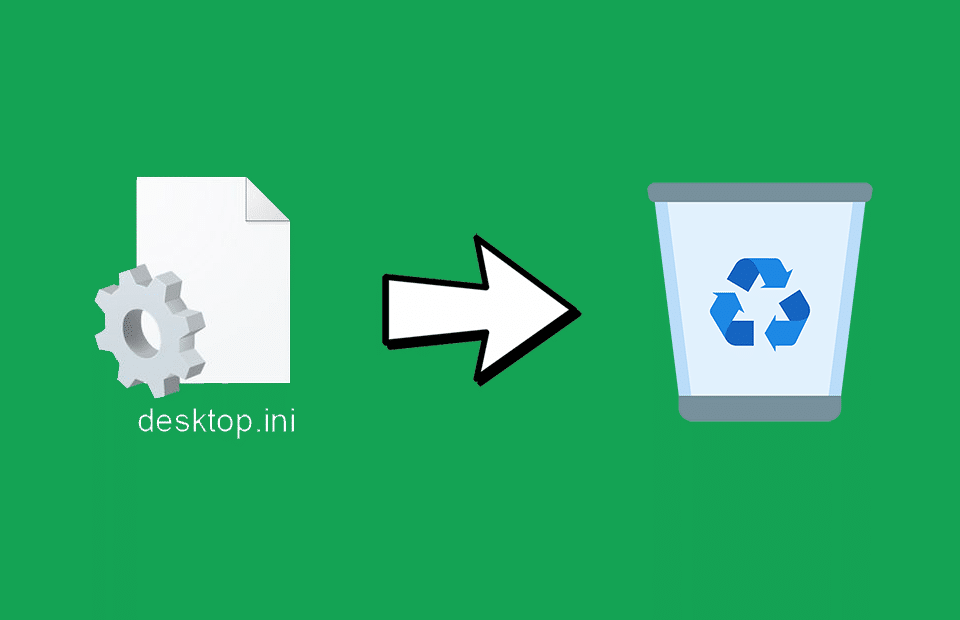
Contenido
Cómo quitar el archivo desktop.ini de su computadora
Más sobre Desktop.ini

Desktop.ini es un archivo que se ve en el escritorio de la mayoría de los usuarios de Windows. Suele ser un archivo oculto. Verá el archivo desktop.ini en su escritorio cuando cambie el diseño o la configuración de una carpeta de archivos. Controla cómo Windows muestra sus archivos y carpetas. Es un archivo que almacena información sobre la distribución de carpetas en Windows. Puede encontrar este tipo de archivos en cualquier carpeta de su computadora. Pero sobre todo, es probable que observe el archivo desktop.ini si aparece en su escritorio.
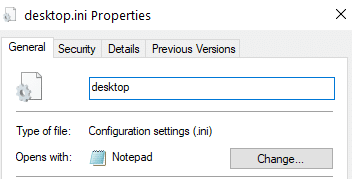
Si ve las propiedades del archivo desktop.ini, muestra el tipo de archivo como "Ajustes de configuración (ini)". Puede abrir el archivo con el bloc de notas.
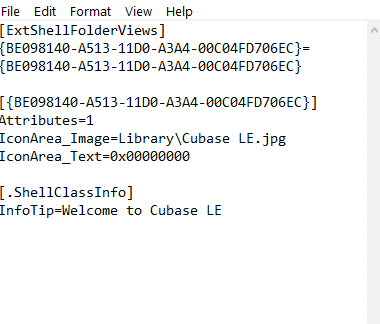
Si intenta ver el contenido del archivo desktop.ini, verá algo similar a esto (consulte la imagen a continuación).
¿Es dañino el archivo desktop.ini?
No, es uno de los archivos de configuración de su PC o portátil. No es un virus ni un archivo dañino. Su computadora crea automáticamente el archivo desktop.ini, por lo que no debe preocuparse por ello. Sin embargo, existen algunos virus que pueden utilizar el archivo desktop.ini. Puede ejecutar una comprobación de antivirus para comprobar si ha sido infectado o no.
Para analizar el archivo desktop.ini en busca de virus,
1. Haga clic con el botón derecho en el archivo d esktop.ini .
2. Elija el escaneo de v iruses opción.
3. En algunas computadoras, el menú muestra la opción de escaneo como Escanear con ESET Internet Security (yo uso ESET Internet Security. Si usa cualquier otro programa antivirus, Windows reemplaza la opción con el nombre del programa).
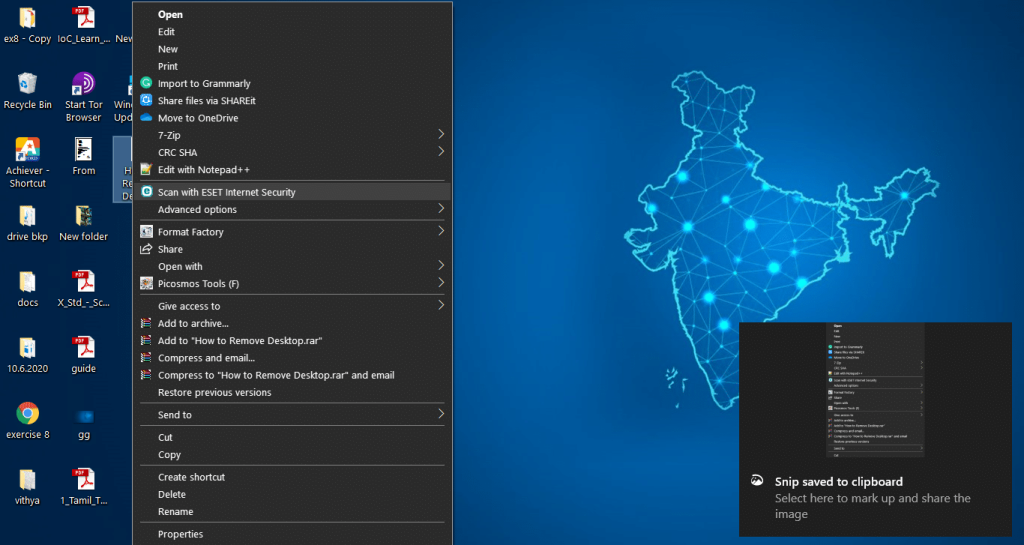
Si el escaneo de virus no muestra ninguna amenaza, su archivo está completamente a salvo de ataques de virus.
Lea también: 6 formas de crear un virus informático (usando el Bloc de notas)
¿Por qué ve el archivo desktop.ini?
Generalmente, Windows mantiene el archivo desktop.ini oculto junto con los otros archivos del sistema. Si puede ver el archivo desktop.ini, es posible que haya configurado las opciones para mostrar archivos y carpetas ocultos. Sin embargo, puede cambiar las opciones si ya no quiere verlas.
¿Puede detener la generación automática del archivo?
No, Windows crea automáticamente el archivo cada vez que realiza cambios en una carpeta. No puede desactivar la creación automática del archivo desktop.ini en su computadora. Incluso si elimina el archivo, volverá a aparecer cuando realice cambios en una carpeta. Aún así, hay algunas formas de solucionar este problema. Continúe leyendo para saber más.
Cómo ocultar el archivo desktop.ini
No recomiendo eliminar un archivo del sistema (aunque eliminarlo no causaría errores); puede ocultar el archivo desktop.ini de su escritorio.
Para ocultar el archivo de configuración,
1. Abra Buscar .
2. Escriba Opciones del Explorador de archivos y ábralo.

3. Navegue a la pestaña Ver .
4. Elija la opción No mostrar archivos, carpetas o unidades ocultos .
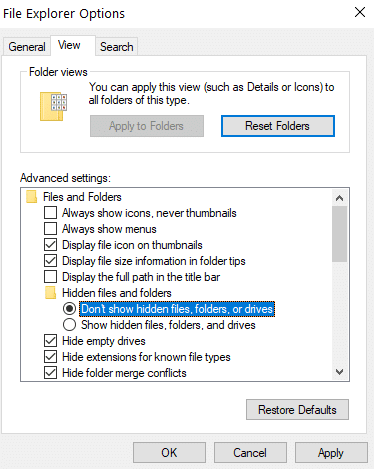
Ahora ha ocultado el archivo desktop.ini. Los archivos de sistema ocultos, incluido el archivo desktop.ini, no aparecerán ahora.
También puede ocultar el archivo desktop.ini del Explorador de archivos .
1. Abra el Explorador de archivos.
2. Desde el menú del Explorador de archivos , navegue hasta el menú Ver .

3. En el panel Mostrar / ocultar , asegúrese de que la casilla de verificación Opciones ocultas no esté marcada.
4. Si ve una marca de verificación en la casilla de verificación mencionada anteriormente, haga clic en ella para desmarcar.

Ahora ha configurado el Explorador de archivos para que no muestre archivos ocultos y, en consecuencia, ha ocultado el archivo desktop.ini.
¿Puedes borrar el archivo?
Si no desea que el archivo desktop.ini aparezca en su sistema, simplemente puede eliminarlo. Eliminar el archivo no causa ningún daño al sistema. Si ha editado la configuración de su carpeta (apariencia, vista, etc.), puede perder las personalizaciones. Por ejemplo, si cambió la apariencia de la carpeta y luego la eliminó, su apariencia volverá a su aspecto anterior. Sin embargo, puede volver a cambiar la configuración. Después de editar la configuración, vuelve a aparecer el archivo desktop.ini.
Para eliminar el archivo de configuración:
Tú también puedes,
Para eliminar permanentemente el archivo desktop.ini:
Siguiendo las formas anteriores, puede eliminar el archivo desktop.ini.
A continuación, le indicamos cómo puede eliminar el archivo mediante el símbolo del sistema:
Para eliminar el archivo usando el símbolo del sistema (desktop.ini):

Cesando la generación automática del archivo
Una vez que haya eliminado el archivo correctamente, para evitar que vuelva a aparecer, siga los pasos indicados.
1. Abra el comando Ejecutar (escriba “Ejecutar” en la búsqueda o presione la tecla Win + R).
2. Escriba Regedit y haga clic en Aceptar .
3. También puede buscar en el Editor del Registro y abrir la aplicación.
4. Expanda HKEY_LOCAL_MACHINE desde el panel izquierdo del editor.
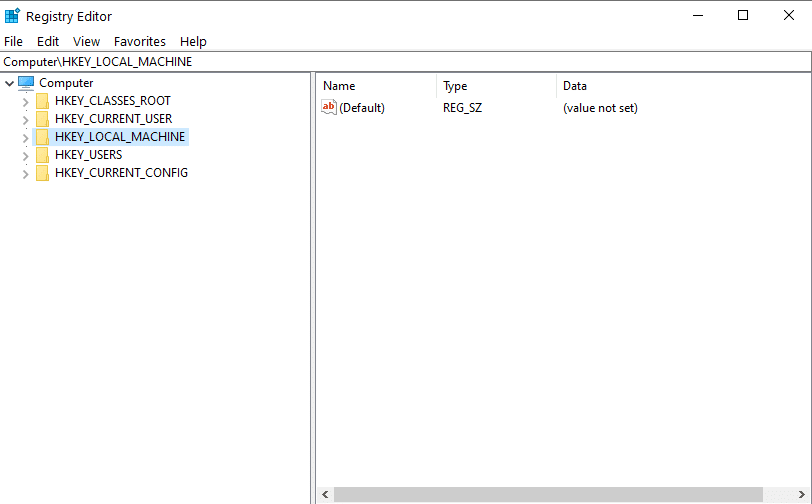
5. Ahora, expanda SOFTWARE .
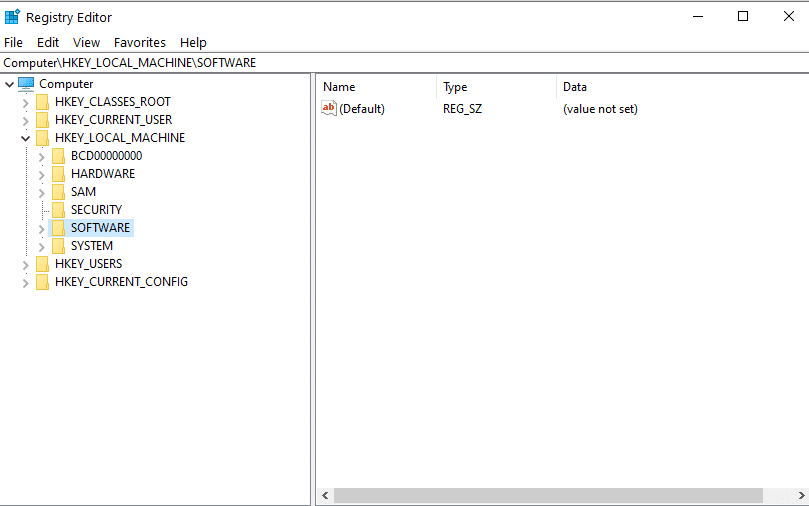
6. Expanda Microsoft. Luego expanda Windows.
7. Expanda CurrentVersion y seleccione Políticas.
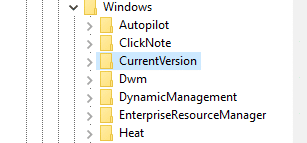
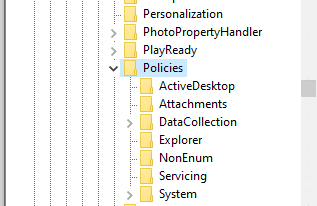
8. Elija Explorer .
9. Haga clic con el botón derecho en el mismo y seleccione Nuevo < Valor DWORD.
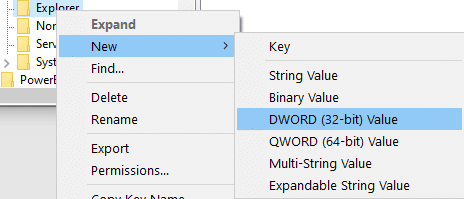
10. Cambie el nombre del valor a DesktopIniCache .

11. Haga doble clic en Valor .
12. Establezca el valor en cero (0).
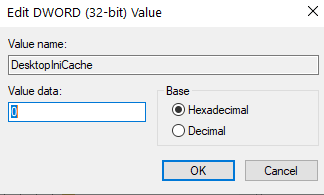
13. Haga clic en Aceptar.
14. Ahora salga de la aplicación del Editor del Registro .
Ahora se evita que sus archivos desktop.ini se vuelvan a crear.
Eliminando el virus Desktop.ini
Si su software antivirus diagnostica el archivo desktop.ini como un virus o una amenaza, debe deshacerse de él. Para eliminar el archivo,
1. Inicie su PC en modo seguro .
2. Elimine el archivo (desktop.ini).
3. Abra el Editor del registro y elimine las entradas infectadas del registro.
4. Reinicie su PC o computadora portátil.
Recomendado:
Esperamos que esta guía haya sido útil y que haya podido eliminar el archivo desktop.ini de su computadora . Aún así, si tiene alguna duda, no dude en preguntarla en la sección de comentarios.
En este artículo, te guiaremos sobre cómo recuperar el acceso a tu disco duro cuando falla. ¡Sigamos!
A primera vista, los AirPods parecen iguales a cualquier otro auricular inalámbrico. Pero todo cambió cuando se descubrieron algunas características poco conocidas.
Apple ha presentado iOS 26, una importante actualización con un nuevo diseño de vidrio esmerilado, experiencias más inteligentes y mejoras en aplicaciones conocidas.
Los estudiantes necesitan un tipo específico de portátil para sus estudios. No solo debe ser lo suficientemente potente como para desempeñarse bien en su especialidad, sino también lo suficientemente compacto y ligero como para llevarlo consigo todo el día.
Agregar una impresora a Windows 10 es sencillo, aunque el proceso para dispositivos con cable será diferente al de los dispositivos inalámbricos.
Como sabes, la RAM es un componente de hardware muy importante en una computadora, ya que actúa como memoria para procesar datos y es el factor que determina la velocidad de una laptop o PC. En el siguiente artículo, WebTech360 te presentará algunas maneras de detectar errores de RAM mediante software en Windows.
Los televisores inteligentes realmente han conquistado el mundo. Con tantas funciones excelentes y conectividad a Internet, la tecnología ha cambiado la forma en que vemos televisión.
Los refrigeradores son electrodomésticos familiares en los hogares. Los refrigeradores suelen tener 2 compartimentos, el compartimento frío es espacioso y tiene una luz que se enciende automáticamente cada vez que el usuario lo abre, mientras que el compartimento congelador es estrecho y no tiene luz.
Las redes Wi-Fi se ven afectadas por muchos factores más allá de los enrutadores, el ancho de banda y las interferencias, pero existen algunas formas inteligentes de mejorar su red.
Si quieres volver a iOS 16 estable en tu teléfono, aquí tienes la guía básica para desinstalar iOS 17 y pasar de iOS 17 a 16.
El yogur es un alimento maravilloso. ¿Es bueno comer yogur todos los días? Si comes yogur todos los días, ¿cómo cambiará tu cuerpo? ¡Descubrámoslo juntos!
Este artículo analiza los tipos de arroz más nutritivos y cómo maximizar los beneficios para la salud del arroz que elija.
Establecer un horario de sueño y una rutina para la hora de acostarse, cambiar el despertador y ajustar la dieta son algunas de las medidas que pueden ayudarle a dormir mejor y despertarse a tiempo por la mañana.
¡Alquiler por favor! Landlord Sim es un juego de simulación para dispositivos móviles iOS y Android. Jugarás como propietario de un complejo de apartamentos y comenzarás a alquilar un apartamento con el objetivo de mejorar el interior de tus apartamentos y prepararlos para los inquilinos.
Obtén el código del juego Bathroom Tower Defense de Roblox y canjéalo por emocionantes recompensas. Te ayudarán a mejorar o desbloquear torres con mayor daño.













